Adressen - Reiter Faktura (Deb.): Unterschied zwischen den Versionen
| Zeile 1: | Zeile 1: | ||
| + | {{sidebox-adressen}} | ||
__TOC__ | __TOC__ | ||
Version vom 18. November 2015, 21:03 Uhr
Inhaltsverzeichnis
Einführung
- Der Reiter Faktura (Deb) wird nur für Kundenadressen (Adresstyp 1 und 3) angezeigt.
- Dieser Reiter enthält die Verkaufs-Konditionen des Kunden sowie Voreinstellungen für Zahlungs- und Versandart für Belege des Kunden. Weiterhin kann hier die Bankverbindung des Kunden hinterlegt werden.
- Darüberhinaus sind in diesem Reiter die Logindaten des Kunden für den Online-Shop hinterlegtsowie Optionen für die Schnittstelle eConnect hinterlegt.
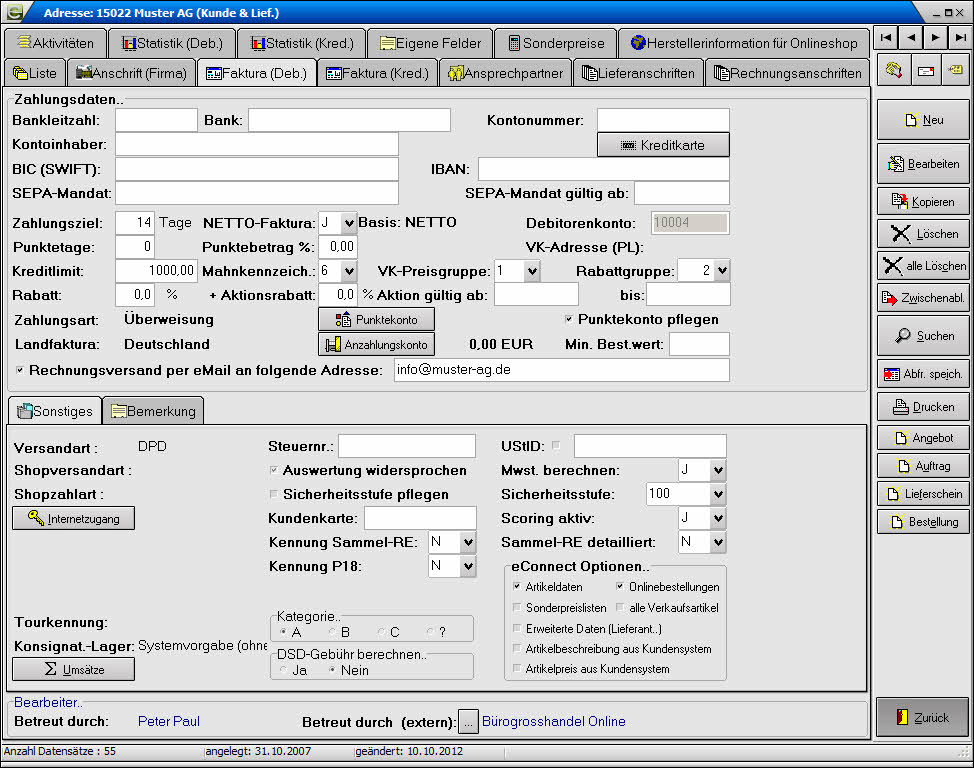
Zahlungsdaten
In diesem Bereich werden Zahlungskonditionen und ggf. die Bankverbindung des Kunden hinterlegt.
Bei den mit (*) gekennzeichneten Feldern wird im Bearbeiten-Modus der Button ..in alle offenen Belege übernehmen angeboten. Durch Klick auf einen solchen Button kann der Wert des entsprechenden Feldes in alle offenen Belege übernommen werden.
- Blz/Bank/Kto, Inhaber
- Bankverbindung sowie Kontoinhaber der aktuellen Adresse.
- BIC (SWIFT), IBAN
- BIC und IBAN des Kunden.
- SEPA-Mandat
- eindeutige Mandatsreferenznummer des Kunden.
- Ist hier ein Mandat hinterlegt, so wird dieses für sämtliche Lastschriften dieses Kunden verwendet.
- Die Mandatsrefernznummer kann manuell eingetragen oder automatisch über die Globalen Systemvorgaben erzeugt werden.
- SEPA-Mandat gültig ab
- Datum, ab wann das SEPA-Mandat mit der Mandatsreferenznummer (s.o.) gilt.
- Kreditkarteninfo
- Öffnet den Dialog Kreditkarte.
- In diesem Dialog können die für Kreditkartenzahlungen benötigten Daten (Karteninhaber, Kreditkartentyp, Kreditkartennummer, Kreditkarte gültig bis) hinterlegt werden.
Hinweis: Gibt der Kunde im Online-Shop für einen Auftrag seine Bankverbindung oder Kreditkartendaten an, so wird diese nicht in der Adressverwaltung, sondern nur in dem zum Auftrag gehörenden Beleg abgelegt! Die in einem Beleg hinterlegte Bankverbindung kann jedoch durch Speichern in den Adressstamm übernommen werden.
- Zahlungsziel (*)
- Gibt das Zahlungsziel in Tagen wieder.
- Skonto (*)
- Das erste Feld gibt die Anzahl von Tagen wieder, innerhalb derer Skonto gewährt wird.
- Das zweite Feld beinhaltet den Prozentsatz für die Berechnung eines Skontos.
- Debitorenkonto
- Hinterlegen Sie durch Klick auf diesen Button ein Debitorkonto, welches für die aktuelle Adresse verwendet werden soll.
- Wird hier kein Debitorkonto hinterlegt, so wird für die Kontierung der Rechnungen dieses Kunden das Standard-Debitorkonto verwendet, welches über Konfiguration ERP - Finanzbuchhaltung im Reiter Standardbuchung als Sollkonto für den Rechnungsausgang vorgegeben ist.
- Button Kontozuordnung entfernen
- Durch Klick auf diesen Button wird die Zuordnung eines individuellen Debitorkontos zur aktuellen Adresse wieder entfernt.
- NETTO-Faktura
- Dieses Feld ist ausschlaggebend für die Darstellung der Preise für die aktuelle Adresse in Belegen sowie im Online-Shop.
- J > Der Kunde wird netto fakturiert.
- Im Onlineshop sieht der Kunde Netto-Preise (zzgl. MwSt.)
- Alle Einzel- und Positionspreise in Belegen (Aufträge, Rechnungen,...) werden als Netto-Preise angegeben.
- In der Zusammenfassung wird erst die Summe der Netto-Beträge berechnet.
- Anschließend wird die Mehrwertsteuer hinzuaddiert.
- Zusätzlich können die Beträge für Netto, Mwst. und Brutto aus der Steuerübersicht abgelesen werden.
- N > Der Kunde wird brutto fakturiert.
- Im Onlineshop sieht der Kunde Brutto-Preise (inkl. MwSt.)
- Alle Einzel- und Positionspreise in Belegen (Aufträge, Rechnungen,...) werden als Brutto-Preise angegeben.
- In der Zusammenfassung wird sofort die Bruttosumme berechnet.
- Die im Gesamtbetrag enthaltene Mehrwertsteuer kann aus der Steuerübersicht entnommen werden.
- VK-Adresse (PL)
- Hier kann die Adressnummer eines anderen Kunden hinterlegt werden.
- Sämtliche Sonderpreise (PL=Preisliste) dieses hinterlegten Kunden gelten dann auch für die aktuelle Adresse.
- Kreditlimit
- Kreditlimit, das dem Kunden zur Verfügung steht.
- Die Überwachung der Kreditlimits kann über Konfiguration ERP - Globale Systemvorgaben im Reiter Belegvorgaben 5 ein- bzw. ausgeschalten werden.
- Ist die Kreditlimitüberwachung aktiv und das Kreditlimit durch die Summe der Beträge der noch nicht ausgeglichenen Rechnungen und der offenen Aufträge erreicht, so werden folgende Vorgänge blockiert:
- Anlegen von Aufträgen über den Onlineshop
- Anlegen von Belegen über die Warenwirtschaft (über die entsprechende Mitarbeiterberechtigung kann dies nach Rückfrage umgangen werden)
- Automatisches Fakturieren über Rechnungsvorschlag sowie Liefervorschlag (WA)
- Bei den verschiedenen Zahlarten kann hinterlegt werden, ob das Kreditlimit geprüft werden soll, so dass z.B. trotz ausgeschöpftem Kreditlimit ein neuer Auftrag mit Barzahlung möglich ist.
- Mahnkennzeichen
- Anzahl der Mahnungen, die für die aktuelle Adresse gebucht werden können.
- Ist die entsprechende Anzahl der Mahnungen für eine Rechnung gebucht worden, so wird diese Rechnung bei nachfolgenden Mahnläufen nicht mehr berücksichtigt.
- VK-Preisgruppe
- Preisgruppe, die der aktuellen Adresse zugeordnet ist.
- Dadurch wird festgelegt, aus welcher Preisgruppe die Artikelpreise für den Verkauf an die aktuelle Adresse verwendet werden sollen.
- Rabattgruppe
- Rabattgruppe, die für einen umsatzabhängigen Rabatt herangezogen wird.
- Die Rabattgrppen werden über Konfiguration ERP - Rabattstaffel (Umsatz) definiert.
- Rabatt (*)
- Rabattprozentsatz, der für alle Belege der aktuellen Adresse verwendet wird.
- Aktionsrabatt, Aktion gültig ab, bis
- Zusätzlicher Rabattprozentsatz und Zeitraum, in dem dieser Rabatt für Belege der aktuellen Adresse verwendet wird.
- Zahlungsart (*)
- Standardzahlungsart für Belege der aktuellen Adresse.
- Punktekonto
- Aktueller Punktestand des aktuellen Kunden.
- Durch Klick auf den Button Punktekonto können die Zu- und Abgänge im Punktekonto eingesehen werden. Im Berabeiten-Modus kann hier auch der Punktestand verändert werden.
- Punktekonto pflegen
- Zeigt an, ob der aktuelle Kunde automatisch Punkte erhalten oder einlösen kann.
- Land (Faktura)
- Land, dessen Währung für die Faktura der aktuellen Adresse verwendet werden soll.
- Anzahlungskonto
- Aktueller Stand des Anzahlungskontos des aktuellen Kunden.
- Durch Klick auf den Button Anzahlungskonto können die Zu- und Abgänge im Anzahlungskonto eingesehen und geändert werden.
- Min. Best.wert
- Minimaler Bestellwert für Shop-Aufträge des aktuellen Kunden.
- Rechnungsversand per eMail an folgende Adresse
- Wenn diese Checkbox aktiviert ist, dann wird der automatische Rechnungsdruck, der beim Buchen der Rechnung ausgeführt wird, in eine eMail an den Kunden umgewandelt. Dabei wird die hier angegebene eMail-Adresse als Empfänger genutzt.
- Der für den automatischen Rechnungsdruck zu verwendende Report wird in den Belegvorgaben 1 eingestellt.
- Der Betreff und der Text der eMail können in der eMail/SMS-Konfiguration für Belege angepasst werden. Hier legen Sie auch fest, ob der Inhalt des Reports als Text direkt in den eMail-Text integriert oder als PDF-Dokument an die eMail angehängt werden soll.
Reiter Sonstiges
- Versandart (*)
- Standardversandart für Belege der aktuellen Adresse.
- Steuernr.
- Steuernummer der aktuellen Adresse.
- UStID
- Umsatzsteuer-ID der aktuellen Adresse.
- Ist eine Umsatzsteuer-ID für eine Adresse im EU-Ausland eingetragen, so wird für diesen Kunden keine Mehrwertsteuer berechnet. Die Lieferung erfolgt in diesem Fall jedoch nur, wenn die Checkbox UstIDNR wurde manuell geprüft aktiviert ist.
- Die manuelle Prüfung der UstIDNr kann umgangen werden, indem in Konfiguration ERP - Globale Systemvorgaben im Reiter Belegvorgaben 4 die Checkbox UstIDNr bei Lieferung ins Ausland auf bestätigte Gültigkeit prüfen" gesetzt ist.
- Tourkennung
- Die Auslieferungstour, mit der der Kunde beliefert wird. Die Touren können über das Modul Tourenverwaltung definiert werden.
- Auswertung widersprochen
- Gibt an, ob der Kunde einer Auswertung seiner Daten für statistische Zwecke wiedersprochen hat.
- Mwst. berechnen
- Gibt an, ob in den Belegen der aktuellen Adresse Mehrwertsteuer berechnet werden soll.
- Konsignationslager
- Lagerort, der dem aktuellen Kunden als Konsignationslager dient.
- Sicherheitsstufe pflegen, Sicherheitsstufe
- Sicherheitsstufe der aktuellen Adresse.
- Für einen Kunden können nur die Zahlungsarten verwendet werden, deren Sicherheitsstufe kleiner oder gleich der Sicherheitstufe des Kunden sind.
- Ist die Checkbox Sicherheitstsufe pflegen aktiv, so wird die Sicherheitsstufe des Kunden bei pünktlicher Bezahlung der Rechnungen entsprechend der Einstellungen in Konfiguration ERP - Globale Systemvorgaben, im Reiter Sonstige Vorgaben 3 automatisch erhöht. Erfolgt die Bezahlung der Rechnungen nicht innerhalb des Zahlungsziels, so wird die Sicherheitstsufe automatisch herabgesetzt.
- Internetzugang
- Zugangsdaten des aktuellen Kunden für den Online-Shop. Werden über Ihre Warenwirtschaft mehrere Online-Shops betrieben, dann kann der Kunde sich in allen diesen Shops mit den gleichen Zugangsdaten anmelden.
- Das Anmeldekennwort wird grundsätzlich nicht als Klartext dargestellt.
- Im Bearbeiten-Modus können Anmeldename und Anmeldekennwort neu vergeben werden. Natürlich kann der Kunde diese Daten auch selbständig im Shop ändern. Hat der Kunde seine Anmeldedaten vergessen, so kann er seine Kundennummer oder eMail-Adresse als Anmeldename eingeben und anschließend ein neues Kennwort anfordern.
- Kundenkarte
- Nummer der Kundenkarte des aktuellen Kunden.
- Scoring aktiv
- Bei aktiviertem Scoring wird die Sicherheitsstufe des Kunden durch das verwendete Scoring-System gepflegt. Das verwendete Scoring-System muss in der Konfiguration Shop im Reiter Einstellungen 1 hinterlegt werden.
- Umsätze
- Im Dialog Umsatzzahlen werden die Umsätze des aktuellen Kunden angezeigt. Folgende Detailinformationen sind dort verfügbar:
- Jahresbudget - Gesamt und noch verfügbarer Betrag
- Umsätze gesamt
- Umsätze des aktuellen Jahres und der zwei vorangegangenen Jahren
- geplante Umsätze
- Kennung Sammel-RE, Sammel-RE detailliert
- Definieren Sie an dieser Stelle, ob und wie die Fakturierung des aktuellen Kunden über das Modul Sammelrechnung erfolgen soll.
- Das Kennzeichen N bedeutet, dass für diesen Kunden keine Sammelrechnungen erstellt werden.
- Sie können die vorhandenen Kennzeichen (W, M, Q, J) verwenden, aber auch eigene Kürzel festlegen.
- Ist bei Sammel_RE detailliert ein J eingestellt, dann werden in den Sammelrechnungen die Positionen nach Lieferungen getrennt aufgelistet, wobei die Lieferscheindaten jeweils vorangestellt werden. Enthält dieses Feld ein N, so werden die Positionen zusammengefasst. In der Rechnung ist dann nicht erkennbar, welche Artikel wann geliefert wurden.
Hinweis: Aufträge bzw. Lieferscheine von Kunden mit Sammel-RE-Kennung werden in den Modulen Rechnungsvorschlag und Sammellieferschein nicht berücksichtig!
- Kennung P18
- Hier kann hinterlegt werden, ob der Kunde mindestens 18 Jahre alt ist. Durch die entsprechende Kennzeichnung der Artikel kann gesteuert werden, dass nur Kunden mit dem Eintrag J in diesem Feld bestimmte Artikel im Online-Shop sehen bzw. kaufen können.
- Kategorie
- Zuordnung des aktuellen Kunden zu einer der Kategorien. Die Kategorien können für die effektive Suche nach Adressen verwendet werden.
- DSD-Gebühr berechnen
- Gibt an, ob für den aktuellen Kunden die DSD-Gebühr berechnet werden soll.
- eConnect Optionen
- Legen Sie in diesem Optionsbereich fest, welche der darin enthaltenen Optionen für den aktuellen Kunden freigegeben werden sollen.
Nähere Informationen hierzu finden Sie im Thema eConnect.
Reiter Bemerkung
- Bemerkung
- Tragen Sie hier Bemerkungen zur aktuellen Adresse ein.
- als Info zeigen
- Ist diese Checkbox aktiv, so wird die Bemerkung angezeigt, wenn ein neuer Beleg für die aktuelle Adresse angelegt oder ein bereits vorhandener Beleg der aktuellen Adresse geöffnet wird.
- Im Reiter Liste wird die aktuelle Adresse gelb hinterlegt, um darauf hinzuweisen, dass eine wichtige Info zu dieser Adresse vorhanden ist.
Bearbeiter
- Betreut
- Mitarbeiter, der den aktuellen Kunden betreut. Dieser Mitarbeiter wird in Belegen zu dieser Adresse als Vertreter eingetragen.
- Bei Nutzung des Moduls Provisionsabrechnung erhält der bei einem Beleg hinterlegte Vertreter die Provision für diesen Beleg.
- Wird das Shop-Modul Aussendiesntmitarbeiter genutzt, dann kann der hier hinterlegte Mitarbeiter sich mit seinen Logindaten aus der Warenwirtschaft in Verbindung mit dem Login des Kunden sich im Onlineshop anmelden und so einen Auftrag für den Kunden erfassen, bei dem der Mitarbeiter automatisch bereits als Vertreter eingetragen ist. Die Zuordnung des Betreuers in der Kundenadresse ist dafür Voraussetzung.
- Betreut (extern)
- Externe Adresse, die den aktuellen Kunden betreut.
- Wurde eine solche betreuende Adresse hinterlegt, so kann im Sichtmodus über den Button Gehe zur betreuenden Adresse zu dieser Adresse gewechselt werden.